Belgeye yer işaretleri eklediyseniz ve bunlar size sorun oluşturuyorsa, ilk sorun giderme adımı bunları görebildiğinize emin olmaktır. Varsayılan olarak, Word bunları görüntülemez.
Belgenizdeki yer işaretlerini göstermek için aşağıdaki adımları izleyin.
-
Dosya> Seçenekler > Gelişmiş'i tıklatın.
-
Belge içeriğini göster'in altında Yer işaretlerini göster'i seçin ve Tamam'a tıklayın.
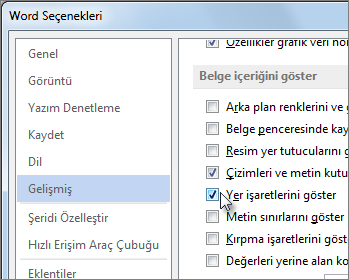
Notlar:
-
Metin bloğuna veya resme (veya başka bir öğeye) yer işareti eklerseniz, yer işareti köşeli ayraç içinde görünür:

-
Yer işaretini eklerken hiçbir şey seçmediyseniz (imlecinizi bir alana yerleştirdiğiniz anlamına gelir), yer işareti I-beam:

-
Bu makaledeki diğer başlıklar
Metin yerine bir hata iletisi görüntülenir
Word "Hata! Yer İşareti Tanımlanmadı." veya "Hata! Başvuru kaynağı bulunamadı." bir yer işaretine bağlantısı kesilmiş bir alanı güncelleştirdiğinizde. Hata iletisini aldıktan hemen sonra Ctrl+Z tuşlarına basarak özgün metni geri yükleyebilirsiniz. Alandaki metni normal metne dönüştürmek için Ctrl+Shift+F9 tuşlarına basabilirsiniz.
Bozuk bağlantıyı araştırmak için aşağıdakileri deneyin:
-
Yer işaretinin hala var olduğundan emin olun Kişiler bazen diğer metinleri sildiklerinde yer işaretlerini yanlışlıkla siler. Bunu denetlemek için, belgenizdeki yer işaretlerini görebildiğinizden emin olun.
-
Alan adlarının doğru yazıldığından emin olun Yer işaretlerini kullanan birçok öğe (örneğin, çapraz başvurular ve dizinler) alan olarak eklenir. Alan adı doğru yazılmıyorsa bir hata iletisi alabilirsiniz. Alan kodları hakkında daha fazla bilgi edinmek için Word'da alan kodları'na bakın.
Yer işaretine başvuran öğe doğru güncelleştirilmiyor
Word çapraz başvuruları alan olarak ekler. Çapraz başvuru, başvurduğu yer işaretinde yaptığınız değişiklikleri yansıtmıyorsa alanı güncelleştirin. Alan koduna sağ tıklayın ve kısayol menüsünde Alanı Güncelleştir'e tıklayın.
Otomatik Metin girdisinde yer işareti eksik
Yer işareti içeren bir Otomatik Metin girdisi oluşturduğunuzda, açma ve kapatma yer işareti köşeli ayraçları da dahil olmak üzere yer işaretinde yer alan tüm metni seçtiğinizden emin olun.
Yer işareti içeren bir metni Otomatik Metin girişi olarak depolarsanız, Word yer işaretini girişiyle birlikte depolar. Belgeye Otomatik Metin girdisini birden çok kez eklerseniz, Word yer işaretini önceki girdiden kaldırır ve en son girişe ekler.
Otomatik Metin hakkında daha fazla bilgi edinmek için Metni otomatik olarak ekle'yi okuyun.
Yer işaretini düzenlerken beklenmeyen sonuçlar
Yer işaretiyle işaretlenmiş öğeleri kesebilir, kopyalayabilir ve yapıştırabilirsiniz. Ayrıca işaretli öğelere metin ekleyebilir ve bu öğelerden metin silebilirsiniz. Yer işaretlerinde yapabileceğiniz değişiklikler ve bekleyebileceğiniz sonuçlar aşağıdadır.
Yer işaretlerini kopyalama
-
Yer işareti uygulanmış bir metin bloğunun veya resminin tamamını veya bir bölümünü aynı belgedeki başka bir konuma kopyalarsanız , yer işareti söz konusu özgün öğede kalır ve kopya işaretlenmez.
-
İşaretli bir öğenin tamamını başka bir belgeye kopyalarsanız , her iki belge de aynı yer işaretlerine sahip özdeş öğeler içerir.
Yer işaretlerini kesme ve silme
-
İşaretli bir öğenin tamamını kesip aynı belgeye yapıştırırsanız , öğe ve yer işareti yeni konuma taşınır.
-
İşaretli bir öğenin bir bölümünü silerseniz yer işareti kalan metinle kalır.
Yer işaretlerine ekle
-
Yer işareti içine alınmış iki karakter arasına metin eklerseniz , ek metin yer işaretine eklenir.
-
Bir yer işaretinin açılış köşeli ayracından sonra doğrudan tıklar ve sonra öğeye metin veya grafik eklerseniz , ekleme yer işaretine eklenir.
-
Bir yer işaretinin bitiş köşeli ayracından sonra doğrudan tıklar ve sonra öğeye eklerseniz , ekleme yer işaretine dahil değildir .










